با استفاده از ابزار براش می توانید به مسیر ها و خطوط حالت و سبک بدهید. همچنین می توان از آن برای تقلید خطاطی، نقاشی کردن، خوش نویسی و ایجاد حاشیه استفاده کرد. این ابزار به شما کمک می کند جلوه های بیشتری به کارهای خود بدهید. در ادامه نحوه کار با ابزار براش (Brush) ایلوستریتور را به شما آموزش می دهیم.
بیشتر بخوانید…
نحوه استفاده از ابزار براش Brush ایلوستریتور
استفاده از Brush Stroke
ابتدا ابزار براش را انتخاب کنید و شکل مورد نظر خود را بکشید. سپس به پالت Brushes بروید و ابزار crayon را انتخاب کنید تا جلوه اعمال شود.
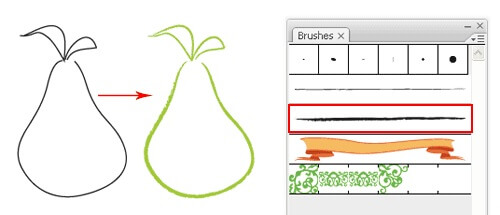
براش های Calligraphy
برای اعمال این براش، خط مورد نظر خود را ترسیم کرده و با انتخاب خط، براش calligraphy را اعمال کنید. برای ضخیم تر شدن خطوط مقدار Stroke را افزایش دهید.

گزینه های براش Calligraphy
برای ایجاد تغییرات در براش Calligraphy، می توانید روی براش Calligraphy دوبار کلیک کنید تا پنجره گزینه های آن ظاهر شود. براش را درگ کنید تا زاویه آن در تصویر کوچک روی صفحه تغییر کند. می توانید از قسمت Diameter ضخامت خطوط را تنظیم کنید و آن را ضخیم تر یا باریک تر کنید.
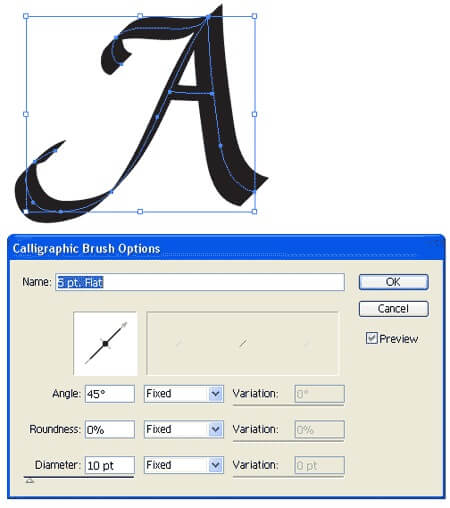
ایجاد یک الگوی حاشیه (Border Pattern)
برای انجام این کار ابتدا یک مستطیل بکشید و بعد Border Pattern را انتخاب کنید. این براش یک قاب برای آن ایجاد می کند.

ایجاد یک الگو براش جدید
برای ایجاد یک براش جدید، یک ستاره بکشید و آن را به پالت براش ها بکشید یا به اصطلاح درگ کنید. پنجره ای با عنوان New Brush ظاهر می شود. گزینه New Pattern Brush را انتخاب کنید تا به عنوان الگو در پالت براش ها قرار بگیرد.

اعمال براش جدید
یک دایره بکشید و از قسمت پالت براش ها، براش ستاره را انتخاب کنید تا به عنوان قاب برای آن اعمال شود.
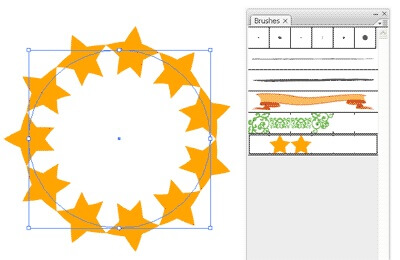
در مرحله بعد یک خط بکشید و براش ستاره را انتخاب کنید تا بر روی آن اعمال شود. بر روی براش ستاره دو بار کلیک کنید تا صفحه تنظیمات آن باز شود، مقیاس و فاصله را بر روی 20٪ تنظیم کنید تا به شکل تصویر زیر در آید.

براش ها برای چیدمان اجسام و ایجاد حاشیه بسیار خوب هستند. بنابراین سعی کنید کار با ابزار براش Brush ایلوستریتور را به خوبی یاد بگیرید و از کار با آن لذت ببرید.
منبع: vectordiary



